【后期修图】Photoshop基础教程:油漆桶工具 |
您所在的位置:网站首页 › 油漆桶包装图案图片 › 【后期修图】Photoshop基础教程:油漆桶工具 |
【后期修图】Photoshop基础教程:油漆桶工具
|
原标题:【后期修图】Photoshop基础教程:油漆桶工具 对于很多初学者来说,刚刚接触photoshop软件的时候难免会遇到些问题,就比如说如何用油漆桶工具制作连续图案。如果我们学会了这个步骤,我们可以制作出很多不一样的图案,在学习photoshop软件的时候,都可以用这些图案增加制作的效果,下面就跟大家分享一下如何用油漆桶工具制作连续图案的一些基本步骤,希望可以帮助到您。 Photoshop中的油漆桶主要两个功能是填充前景色和填充图案(快捷键G)。 填充前景色功能类似之前讲过的快捷键(alt+delete:填充前景色),不同的是油漆桶填充的时候添加了透明度、容差、连续,这点和魔棒工具很像。
可以把油漆桶理解为魔棒加前景色填充的结合。 使用时点击想要填充的区域。 打开素材图片:
点击图中的S,调大容差到80左右,设置前景色为红色,点击填充色彩。
使用油漆桶填充图案是油漆桶很重要的功能。
属性和填充前景色类似,Photoshop默认了一些图案。
当然我们也可以自己新建图案。 新建一个50*50px的画布。
拖入花的素材。
由于新建画布很小,CTRL+t自由变换缩小,画面变得模糊。
菜单栏—编辑—定义图案。 然后新建一个500*500px的画布,选择油漆桶(图案),点击画布。
得到最终效果。
责任编辑: |
【本文地址】

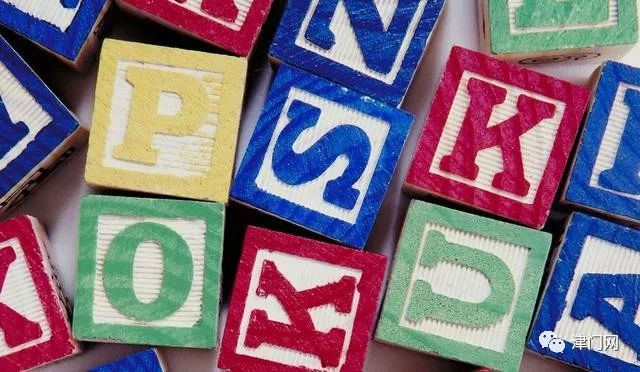
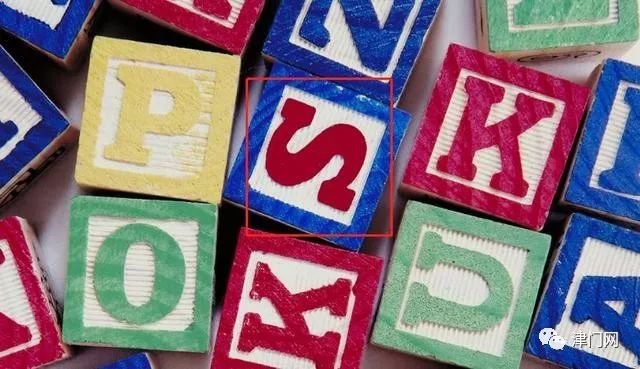
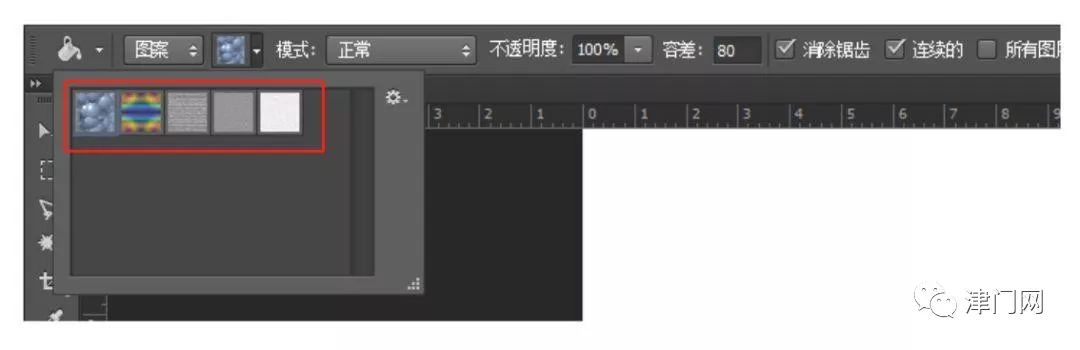
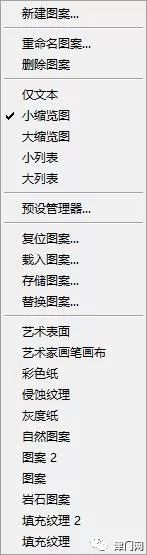
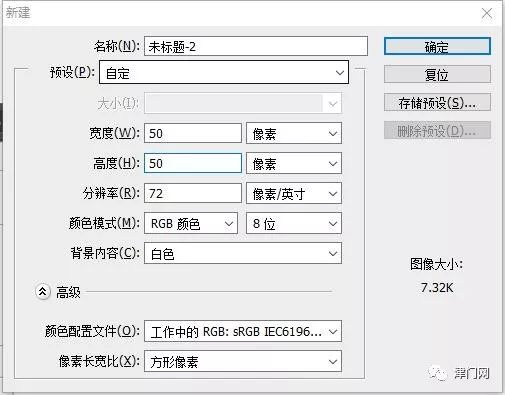


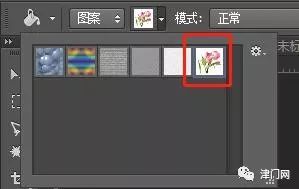
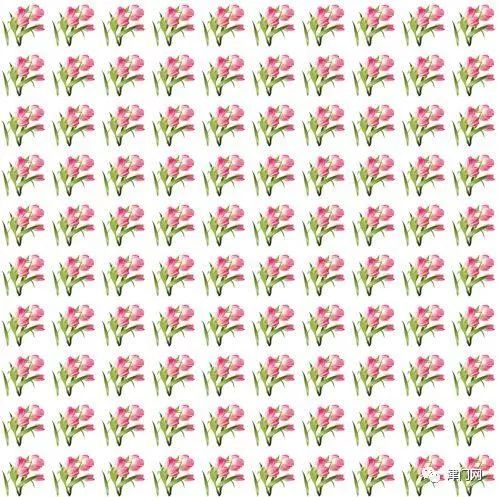 返回搜狐,查看更多
返回搜狐,查看更多